相信很多使用优酷视频APP的朋友都应该知道,这款APP是支持视频投屏工作的,用户可以将该视频投屏到智能电视上观看,获得更好的视频观看体验。那么优酷视频APP如何投屏呢?有一些网友可能刚刚使用优酷视频APP,因此不知道投屏的详细操作方法。为此KK小编给大家分享一下优酷视频APP将视频投屏到电视上观看的详细操作方法,有兴趣的朋友赶紧来看看吧!
优酷视频APP将视频投屏到电视上观看的详细操作方法
1、首先将家里面的智能电视打开,并保持电视和手机处在同一WiFi网络中,之后打开手机中的优酷APP。
2、进入优酷APP主界面后,点击打开任意视频的播放界面。
3、在视频播放界面右上角可以看到一个如下图所示的tv图标,我们点击该图标。
4、点击之后会进入到投屏界面中,软件会自动搜索可供投屏的电视设备,我们耐心等待搜索完毕。
5、搜索完毕后,页面会显示所有可投屏的设备,点击即可进行连接。
6、如下图所示此时我们已经成功完成了投屏工作,此时优酷APP中会显示正在投屏,这时电视中就会播放投屏的视频。
7、此外我们还可以通过优酷视频APP随时对投屏视频的清晰度进行调整,如下图所示:
8、同时,在手机端也可以通过滑动进度来快进或者快退视频。通过右侧的音量键,也可以控制投屏视频的音量。
以上就是优酷视频APP将视频投屏到电视上观看的详细操作方法,大家按照上面的方法来进行操作,就可以轻松使用优酷APP进行视频投屏了。

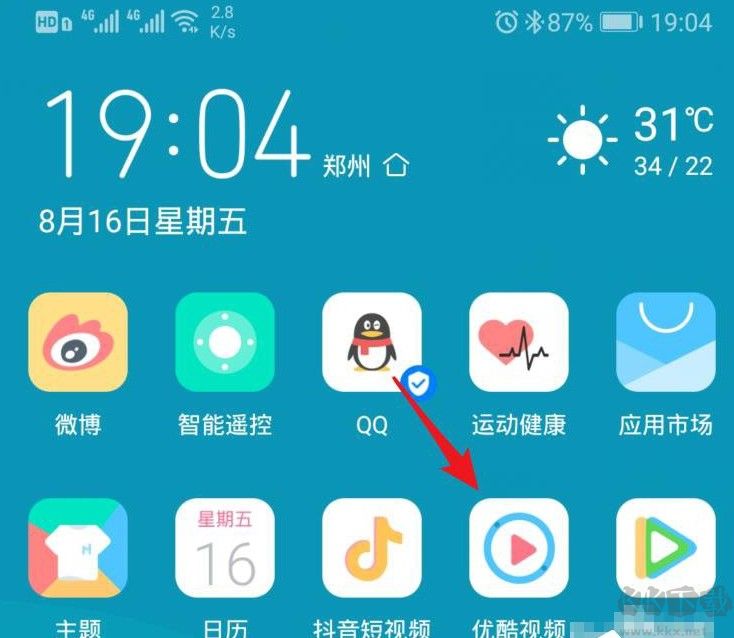
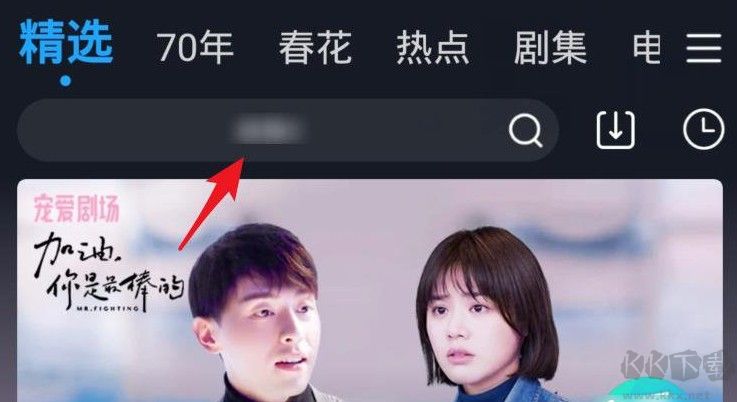
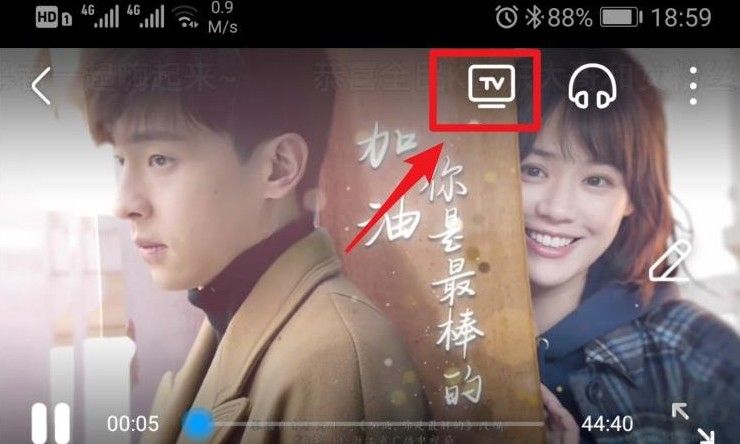
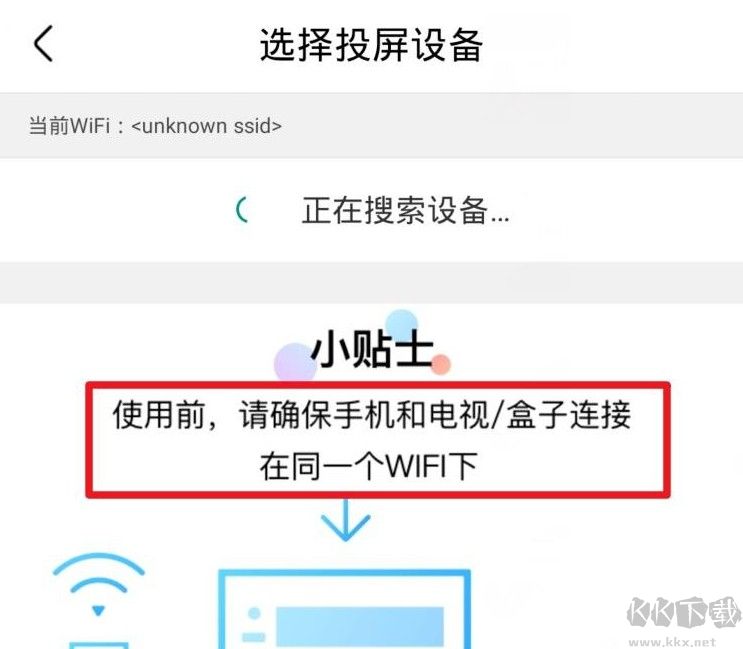
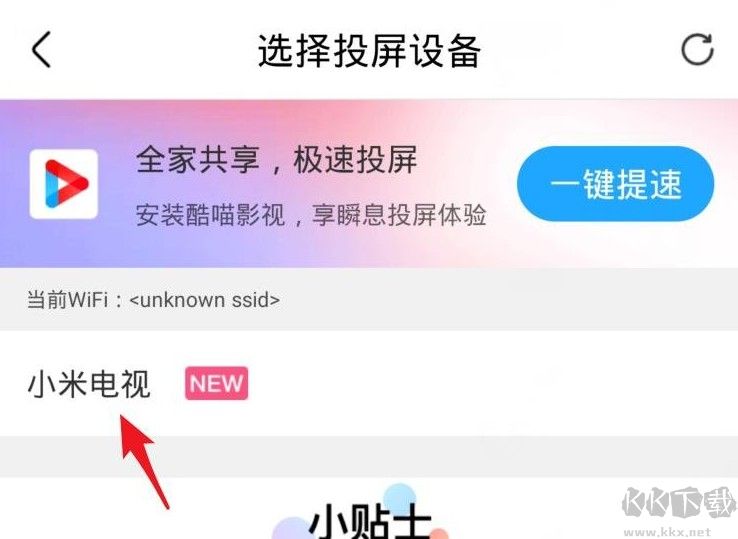
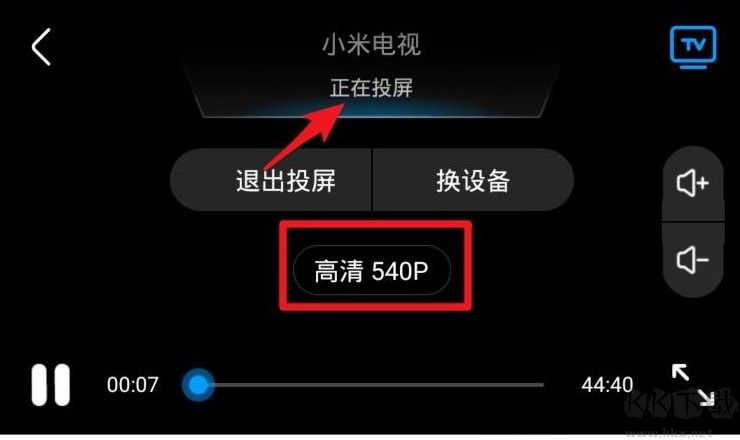
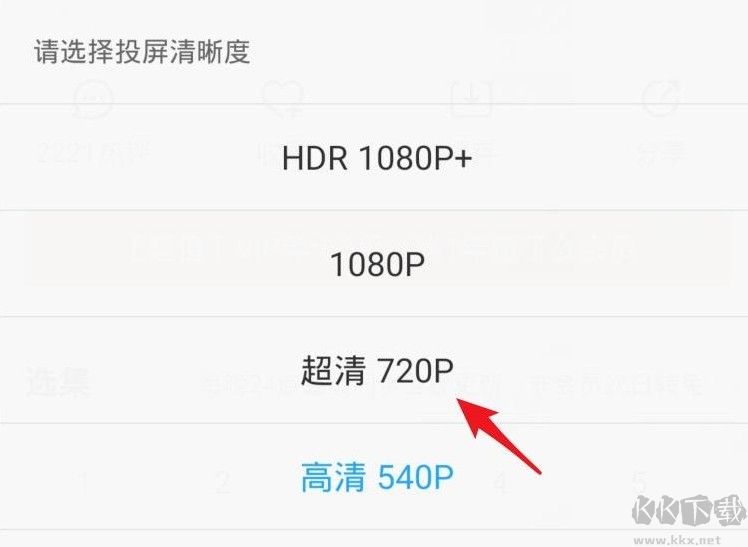
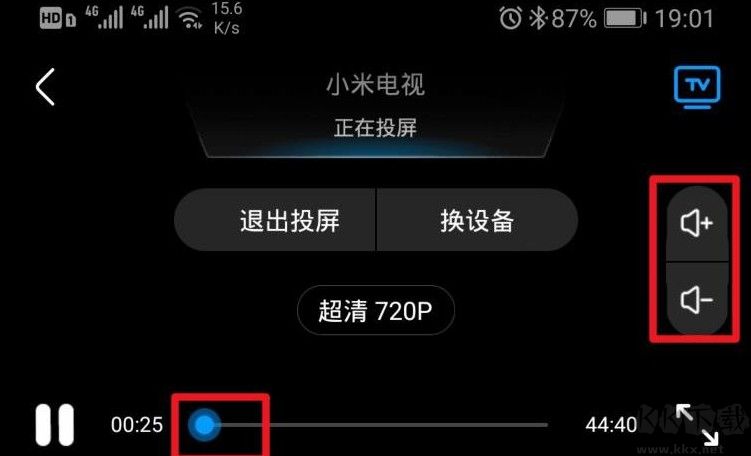






















做猪小侠源码的代理,提供一站式服务
如果你不懂得搭建网站或者服务器,小程序,源码之类的怎么办? 第一通过本站学习各种互联网的技术 第二就是联系客服,我帮帮你搭建(当然要收取部分的费用) 第三成为我们的代理,我们提供整套的服务。